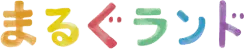-
ご自宅から
お好きな日時で
参加できる -
お子さまに
合うかどうか
お試しできる -
授業後に
お子さま専用の
学習アドバイスシートを
プレゼント -
サービスについて
相談員に
直接質問できる
-
ご自宅から
お好きな日時で
参加できる -
お子さまに
合うかどうか
お試しできる -
授業後に
お子さま専用の
学習アドバイスシート
をプレゼント -
サービスについて
相談員に
直接質問できる
❶事前ヒアリング
事前に伺ったアンケート内容をもとに、相談員がお子さまについてヒアリング
❷オンラインミニ体験授業
お申し込み時に、読み書きか算数かをお選びいただけます!
事前に伺ったお子さまの特性やニガテに合わせて楽しく読み書きの基礎スキルをトレーニングします!
❸レッスン内容のご報告
お子さまのご様子から、今後の学習に役立つワンポイントアドバイスをいたします。
❹サービスのご案内・ご相談
「まるぐランド for HOME」のサービスの内容についてや、ご入会のお手続きについてもご案内いたします。保護者さまの不安や疑問にすべてお応えします。ご入会のお手続きも承ります。
お子さまの特性に
合った読み書きの指導のアドバイスだからご家庭でもすぐに活用いただけます。
※体験授業後にご登録の
メールアドレスにお送りいたします。
♦︎前日・当日までにお送りしているメール
(zoomのアドレス等をご案内しております)
♦︎オンライン会議システムzoomに
接続可能なパソコンやタブレット
♦︎インターネット回線
紙やペンのご準備は不要です。 ※PCまたはタブレットでの受講が可能です。 ※レッスンの受講には、オンライン会議システム
「Zoom」を利用します。 利用に必要なデジタル環境は以下よりご確認ください。 Zoomのシステム要件: Windows、macOS、Linuxの場合 Zoomのシステム要件: iOS、iPadOS、Androidの場合
♦︎火曜日~金曜日
16:00~20:10
♦︎土曜日・日曜日
10:00~18:40
体験授業は読み書きと算数の
両方を受けられますか?
サービスのご相談やご質問については、読み書きも算数も体験授業内で同時にご案内できます。
保護者だけの体験授業の
参加は可能ですか?
体験授業に参加したら
必ず入会しないといけませんか?
お客様からご入会の意思を頂けた場合のみ、その場でのご入会手続きも可能です。ご心配な点、ご不安な点もすべて相談員にご質問ください。
体験授業の振替は可能ですか?
体験授業のキャンセルは可能ですか?
プレミアムプラン専用 お問い合わせ窓口
0120-015-039[通話料無料]
(受付時間:9:00〜21:00 ※年末年始を除く)
体験授業の先生はどんな人ですか?
「オンライン保護者相談&ミニ体験授業」の事前準備と受講方法についてご案内します。
※「Platinum School」は受講の予定をご案内するお客様ページです。詳しくはこちら※受講前月末になりましたら、当日のZoom URLなどをご確認いただけます。
受講案内メールをお届けします。
●メールに沿ってご準備をお願いいたします。
※必ず事前に「@mail.benesse.co.jp」のドメインを受信できるよう設定してください。
事前準備1:
「ご受講に必要なシステム環境」
をご用意ください。
●インターネットに常時接続されたタブレット・パソコンなどの端末をお客様ご自身でご準備いただく必要があります。インターネット接続料金等はお客様のご負担となります。
※常時接続可能なブロードバンド(光ファイバなど)インターネット環境と、有線LANもしくはWi-Fi接続環境をご用意ください(10Mbps以上を推奨)。
※一部の環境においては、ネットワークの実行速度が遅くなることがあります。また、通信の接続が不安定になることがある環境では、ご利用いただけない場合があります。
●「Platinum School」は、受講のご予定をご案内するお客様ページです。利用に必要なデジタル環境はこちらからご確認ください。
●授業の受講には、オンライン会議システム「Zoom」を利用します。利用に必要なデジタル環境は以下よりご確認ください。
◆Windows、macOS、およびLinux
◆iOS、iPadOS、Android
事前準備2:
「Zoomアプリ」のダウンロード
および、
接続テストを
おこなってください。
※Zoomでの利用者情報の取り扱いについては、Zoomビデオコミュニケーションズが提示する情報をご確認ください。
●パソコン(WindowsまたはMac)の場合:
「Zoom Workplace デスクトップ アプリ」というアプリをダウンロードしてください。
●スマホ・タブレットの場合:
「App Store」または「Google Play」より「Zoom Workplace」というアプリをダウンロードしてください。
※検索しても見つからない場合はZoom公式アプリから最新の名称をご確認いただきダウンロードをお願いします。
●Zoomの公式Webサイトよりテストミーティングに参加し、接続テストを行ってください。
「Zoomアプリ」がダウンロードされている環境では、このテストミーティングの中でスピーカーとマイクのテストをすることができます。
●ご受講用のミーティングID・パスコードは体験授業前日・当日にメールでご連絡いたします。「@mail.benesse.co.jp」のドメインを受信できるようあらかじめご設定ください。
事前準備3:
「Platinum School」の
マイページにログインしてください。
体験授業を受講する際は「Platinum School」にログインし、
①運営からのお知らせ内容を確認
②ZoomのURL・ミーティングID・パスコードを確認のうえ、レッスンを受講する、という流れでご利用ください。
※ログインIDとパスワードはお申し込み時にお届けしているメールをご確認ください。
※「Platinum School」での利用者情報の取り扱いについては、株式会社 大和コンピューターが提示する情報をご確認ください。
「Platinum School」トップページ
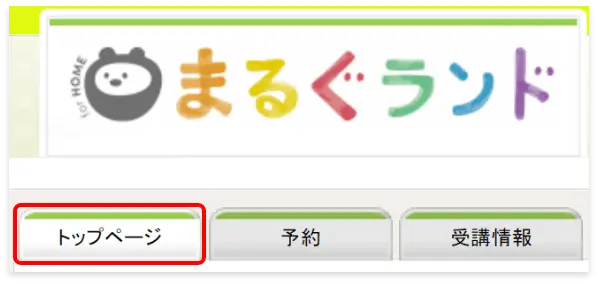
●「お知らせ」では、<まるぐランド for HOME運営事務局>からのご案内を掲載しております。ログイン時にご確認ください。
●トップページに表示されている「受講予定一覧」および「受講情報」のタブから授業の日程をご確認いただけます。(スマートフォンの場合「受講」の「予定を見る」もしくは、右上のMENUボタンの「受講予定」からご確認いただけます。)
お申し込みいただいているクラスの日程が正しいかご確認ください。
●受講情報の「詳細」を開いていただくとZoomのレッスン用URL・ミーティングID・パスコードを確認できる欄があります。

また、Zoomのレッスン用URL・ミーティングID・パスコードは授業前日・当日にご登録いただいたメールアドレスにも通知を行います。
※「Platinum School」でZoomのURLを確認できるのは授業前月末になってからとなります。
受講情報
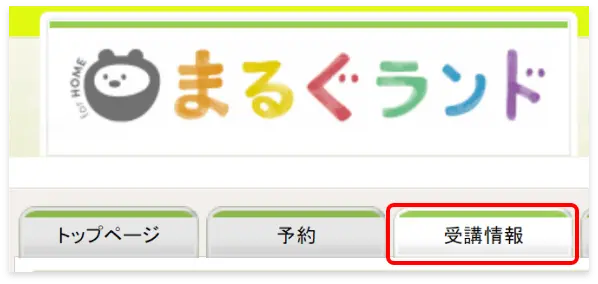
現在の受講情報をご確認いただけます。
生徒情報
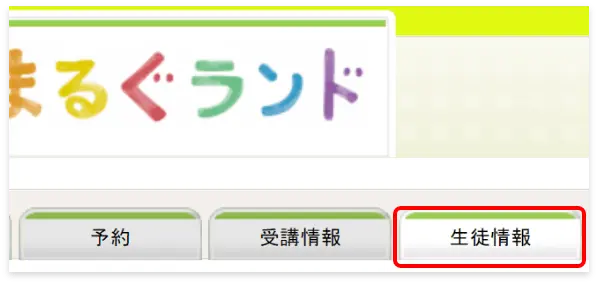
「生徒情報」からは、「連絡先メールアドレス」の変更が可能です。
お申し込みの授業スタート時間までに、
ご入室ください。
※「Platinum School」で「Zoom URL」等を確認できるのは前月末からとなります。
当日お時間となりましたら、「Zoom URL」より、Zoomへご入室いただき、ご受講ください。
※体験授業のお申し込み後に「お申込完了メール」をお送りしています。必ず「お申込完了メール」が届いているかをご確認ください。届いていない場合は、「@mail.benesse.co.jp」のドメインからのメールを受信できるように設定してください。同メールアドレスから「Zoom URL」をお送りいたします。
※授業開始の10分前からレッスンルームへ入室可能です。
※特別なご事情がない限りビデオとマイクはONの状態でご参加ください。
Zoomの操作でお願いしたいこと
お子さまの下のお名前(ひらがな)を表記してください。
例:ひかる
お名前の変更手順は下記となります。
【パソコンの場合】
・[参加者]ボタンを押した後、Zoom画面一覧のご自身のお名前上にマウスポインタ(矢印)を移動させてください。
・[詳細]>[名前の変更]でお名前を変更してください。
【タブレットの場合】
・画面下の[参加者]を選択してください。
・ご自身のお名前の表示名をタップして[名前の変更]を選択して、お名前を変更してください。
ビデオ・マイクは以下のような表示になっているかご確認ください。
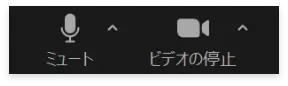
ご受講に当たってのお願い
欠席・振替・遅刻のルール
■振替
「Platinum School」のマイページにて、ご都合の良い日時に振替をお願いします。
■キャンセル
お電話でのお手続きをお願いいたします。
【問い合わせ窓口】
お電話での問い合わせ・手続きへ
●お客様のご都合により体験授業を受講できなかった場合、受講費の返金は行いません。
●前日・当日のキャンセルの場合、受講費の返金は行いません。ご連絡は不要です。
●遅刻の場合、入室が遅れても受講は可能です。ただし、〈オンライン保護者相談&ミニ体験授業〉のすべての内容を提供できない場合がございます。また、受講費の返金は行いません。ご了承ください。
●システム障害等、当社の責に帰すべき事由により規定の日時に体験授業を実施できなかった場合、メールにてご連絡いたします。体験授業直前に急遽トラブルが発生した場合などには、Zoomの画面上でご連絡をすることもございます。また、後日、代替授業をご用意し、別途メールにて対象のお客様にご連絡します。
授業の振替方法
●トップページの「振替可能受講一覧」の中で、振り替えたい授業の「詳細」ボタンを押してください。
 ●表示された画面上で、右上の「振替する」ボタンを押してください。
●表示された画面上で、右上の「振替する」ボタンを押してください。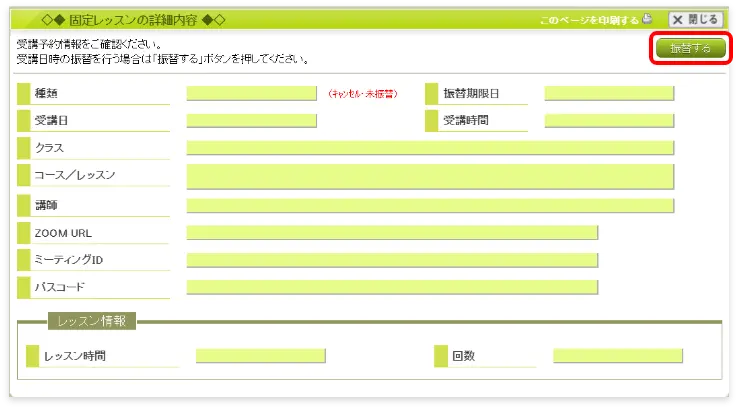 ●表示された候補の中からご都合の合う日時を選び、「選択」ボタンを押してください。
●表示された候補の中からご都合の合う日時を選び、「選択」ボタンを押してください。●「完了」を押すと、設定完了です。
プレミアムプラン専用 お問い合わせ窓口
0120-015-039[通話料無料]
(受付時間:9:00~21:00 ※年末年始を除く)